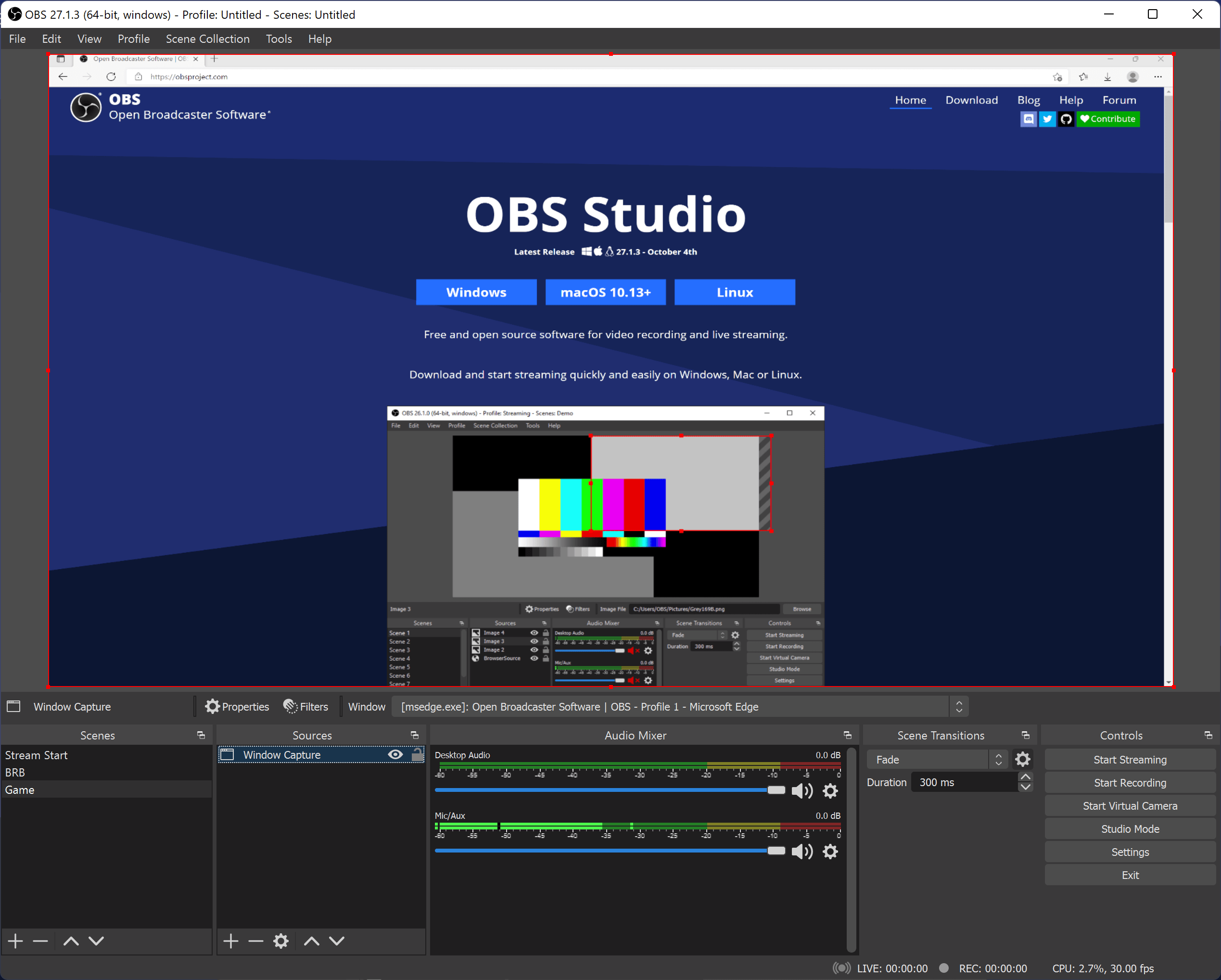- Desactiva monitorización donde no toca y usa "Audio Monitor" con Virtual Audio Cable para enviar solo lo necesario.
- Evita lag y pantallazos: multipasada a una pasada, método "Windows 10" y bucle/último fotograma en fuentes multimedia.
- Prioriza OBS en Windows, usa GPU dedicada, reinstala la Cámara Virtual y mantén drivers al día.
- Si falla el codificador, cambia a x264 o reinstala; alternativas ligeras pueden sacarte del apuro.

¿OBS te da guerra con ecos, pantallas negras, invitados que no oyen nada o la cámara virtual que no aparece? No estás solo: gran parte de los problemas de OBS provienen de pequeños despistes de configuración. En esta guía vas a encontrar todas las soluciones prácticas, explicadas con rutas exactas dentro del programa y del sistema, para que dejes de pelearte con el audio, el vídeo y la integración con VDO Ninja.
Hemos reunido en un único artículo —y con palabras sencillas— los fallos más comunes y sus remedios probados: desde cómo quitar el eco del micro o enviar el sonido por un cable virtual, hasta evitar el lag de vídeo, recuperar la «Fuente de video VLC», reinstalar la Cámara Virtual o ajustar la prioridad del proceso de OBS en Windows. Al final tendrás un OBS fino, sin sustos y listo para emitir o grabar con calidad.
Audio: ecos, micrófonos mudos y cable virtual
Si te escuchas doble (eco), casi seguro tienes activada la monitorización del micrófono con salida al mismo tiempo. En ese caso, OBS te devuelve tu propia voz por los altavoces/dispositivo de monitoreo y la mezcla vuelve a entrar, creando el eco. La cura es desactivar la monitorización en la fuente del micro.
- Ruta para quitar el eco: Mezclador de audio > icono de engranaje en tu micrófono > Propiedades de audio avanzadas > en «Monitorización», elige «Monitorización desactivada«.
Otro clásico: el micro no se oye porque solo añadiste la cámara como «Dispositivo de captura de vídeo» y no añadiste una fuente específica de audio. El vídeo puede verse, pero sin la fuente «Captura de entrada de audio» OBS no tiene tu micrófono separado y, por tanto, la gente no te escucha.
- Ruta para añadir tu micrófono a OBS: Fuentes > + > Captura de entrada de audio > elige tu micrófono instalado o conectado.
Si trabajas con VDO Ninja y quieres que los invitados reciban el audio de OBS (tu micro y cualquier clip de vídeo), necesitas un cable de audio virtual y el filtro adecuado en cada fuente con sonido. Ese filtro es el plugin «Audio Monitor» (a veces llamado «Monitor de audio»), que envía la salida de una fuente a un dispositivo extra (el Virtual Audio Cable).
- Ruta para enviar el micro al retorno de VDO Ninja: Clic derecho en la fuente del micrófono > Filtros > + (Audio/Vídeo) > Audio Monitor > en «Dispositivo», elige Virtual Audio Cable.
Importantísimo: no pongas el filtro «Audio Monitor» en fuentes que ya traen el audio de los invitados o el audio del escritorio. Si lo haces, duplicarás la conversación y provocarás acoples o un ruido infernal.
- Nunca apliques «Audio Monitor» a: la fuente de tipo Navegador que trae a cada invitado de VDO Ninja (la que pegas con su URL) ni a Audio del escritorio. Así evitas duplicar la señal.
- Sí aplica «Audio Monitor» a: tu micrófono (Captura de entrada de audio), cada Fuente de multimedia (intros, cortinillas, contadores, etc.) y la Fuente de vídeo VLC (listas de reproducción).
Vídeo: lag, reproducción de medios y la fuente de VLC
¿Tu emisión va con retraso o con tirones? Cambiar el modo de multipasada puede quitar ese lag: «dos pasadas» hace más trabajo del necesario y añade retardo en tiempo real.
- Ruta para reducir el lag: Archivo > Ajustes > Salida > elige «Modo de salida: avanzado» > en el codificador, usa Modo de multipasada: Una pasada.
Si un vídeo agregado como «Fuente de multimedia» no se ve (pantalla en negro o no arranca), prueba a cambiar el método de captura. En Windows, el modo «Windows 10» suele resolverlo al instante.
- Ruta para que se vea la Fuente de multimedia: Clic derecho en la fuente > Propiedades > Método de captura > selecciona Windows 10.
¿No te aparece «Fuente de vídeo VLC» al añadir fuentes? Suele pasar si hay desajustes de arquitectura (VLC de 32 bits con OBS de 64 bits, por ejemplo) o si faltan componentes correctos. Reinstalar ambos a la versión adecuada y reiniciar el equipo suele devolver la opción.
- Solución: Desinstala OBS y VLC > descarga versiones actualizadas y del mismo tipo (64 bits si tu sistema lo es) > reinstala ambos y reinicia el ordenador.
- Qué ofrece la «Fuente de vídeo VLC»: añadir múltiples vídeos en una lista de reproducción, con botones de anterior/siguiente, pausa y play, y posibilidad de agregar archivos sueltos o carpetas completas.
- Ruta para cargar la lista: Clic derecho en la fuente VLC > Propiedades > Lista de reproducción > +.
Al terminar un vídeo, ¿queda un flash de pantalla negra? Desactiva la opción que oculta la fuente al final y así se mantendrá visible el último fotograma (queda mucho más limpio en directo).
- Ruta para eliminar ese «fundido a negro»: Fuente de multimedia > Propiedades > desmarca «No mostrar nada al terminar la reproducción». Resultado: el último plano queda en pausa y evita el pantallazo negro.
¿Quieres que una animación se repita en bucle como overlay o fondo dinámico? Activa la reproducción cíclica en la propia fuente de multimedia y te olvidarás de estar pendiente.
- Ruta para activar el bucle: Fuente de multimedia > Propiedades > marca «Bucle».
Cámara web y Cámara Virtual de OBS
Si tu webcam no da señal en OBS, normalmente otra aplicación la tiene «secuestrada». La forma rápida de recuperarla es forzar su reinicio físico y lógico.
- Truco rápido: desconecta y vuelve a conectar el USB de la webcam > en la fuente «Dispositivo de captura de vídeo» pulsa Desactivar y luego Activar > Aceptar.
Cuando la OBS Cámara Virtual falla o no aparece en apps/webs, reinstálala sin tocar el resto del programa. OBS incluye scripts de desinstalación/instalación de la virtual cam.
- Ruta para reinstalar la Cámara Virtual (Windows): C:\Program Files\obs-studio\data\obs-plugins\win-dshow > clic derecho en virtualcam-uninstall > «Ejecutar como administrador» > después ejecuta virtualcam-install del mismo modo.
Si VDO Ninja no recibe tu «OBS Virtual Camera», cierra sesiones duplicadas y limpia el historial de sesiones. Un navegador abierto con la misma sala puede estar acaparando la cámara virtual.
- Ruta para limpiar historial/sesiones: Navegador > menú (tres puntos) > Historial > borra todo o elimina solo las entradas de VDO Ninja desde el menú de cada registro.
VDO Ninja: cómo evitar ecos y enviar el audio correcto
Si un invitado se oye doble dentro de VDO Ninja, aplica el mismo principio que con tu micro: desactiva la monitorización de esa fuente en OBS. Así evitas que el retorno se duplique.
- Ruta para quitar eco a un invitado: Mezclador > engranaje de su fuente > Propiedades de audio avanzadas > Monitorización desactivada.
Cuando los invitados ven tu vídeo pero no escuchan, suele faltar el envío del audio de las fuentes a través del Virtual Audio Cable. A cada fuente con sonido (micrófono, multimedia, VLC) añádele el filtro Audio Monitor y fija como dispositivo el VAC.
- En la sala como Director en VDO Ninja: Fuente de vídeo: OBS Virtual Camera / Fuente de audio: Virtual Audio Cable.
Rendimiento: prioridad de OBS en Windows y cuello de botella
OBS puede quedarse sin «chicha» si Windows lo ejecuta con prioridad baja. Sube la prioridad del proceso para que el codificador tenga recursos suficientes, pero sin pasarte para no ahogar al resto de programas (especialmente al juego).
- Ruta para cambiar la prioridad: Administrador de tareas > pestaña Procesos > clic derecho en OBS > Establecer prioridad > Por encima de lo normal (evita Alta o En tiempo real).
- Sugerencia opcional: si tu PC lo permite, poner el juego en Por debajo de lo normal para favorecer a OBS cuando el título no sea muy exigente.
Ojo con el hardware: 24 GB de RAM es una cifra «rara» y puede indicar módulos desparejados o uno fallando; lo habitual es múltiplos de 8 (16, 32, 64). Además, un Ryzen 7 2700X ya acusa la edad y puede provocar cuello de botella, aunque tengas buena GPU.
Para diagnósticos finos, aporta el log de OBS: en el menú Ayuda encontrarás la opción para abrir o localizar el archivo de registro del último stream/preview; con ese log es más fácil ver cuellos de botella o fallos de codificación.
Problemas frecuentes de OBS y por qué pasan
- Pantalla negra al capturar: casi siempre es elección de GPU incorrecta (integrada en vez de dedicada), drivers de vídeo anticuados o falta de permisos de administrador.
- El audio del sistema no entra: revisa controladores de la tarjeta de sonido y la configuración de Sonido del Panel de control; OBS puede captar el micro pero no el escritorio si el dispositivo por defecto no es el esperado. Para solucionar estos problemas, también puedes consultar nuestra guía sobre solucionar errores de configuración comunes en OBS.
- OBS no responde al abrir: ejecútalo como administrador y confirma que el instalador descargado corresponde a la arquitectura correcta de tu sistema.
- La captura de juego no funciona: borra y vuelve a crear la fuente, prueba «Capturar ventana específica» y actualiza los controladores de la GPU si sigue sin enganchar.
- El micrófono no aparece: comprueba cables, que recibe señal en Panel de control > Sonido, y actualiza los drivers si es necesario.
- El vídeo no aparece: prioriza la GPU dedicada para OBS y revisa que el puerto USB de la cámara externa funcione bien.
- No se ve a pantalla completa: iguala la resolución del juego y del escritorio; si difieren, OBS añadirá bordes y no llenará el lienzo correctamente.
- No puedes descargar OBS: si el navegador corta la descarga desde obsproject.com, revisa el firewall de Windows; temporalmente desactívalo para completar la descarga y vuelve a activarlo después.
- OBS hace que Minecraft se cuelgue al cambiar de escena en pantalla completa: juega en «ventana sin bordes» (maximizada) y ejecuta Minecraft y OBS como administradores; a muchos usuarios les deja de crashear así.
Reparaciones recomendadas en Windows
Ejecuta OBS como administrador para desbloquear permisos y recursos. Es la primera prueba cuando hay pantallas negras, cierres súbitos o capturas que no arrancan.
- Paso a paso: localiza el acceso directo > clic derecho > Ejecutar como administrador > confirma permisos.
Mantén drivers y Windows al día: muchos fallos se deben a controladores desfasados. Usa el Administrador de dispositivos o la herramienta de tu fabricante para actualizar.
- Ruta: abre Administrador de dispositivos > despliega el componente > clic derecho en el controlador > Actualizar controlador > búsqueda automática (o descarga manual desde la web oficial y elige la carpeta).
Fuerza a OBS a usar la GPU dedicada (NVIDIA): así evitas pantallas negras y mejoras el rendimiento.
- Ruta en NVIDIA: clic derecho en el escritorio > Panel de control NVIDIA >> Administrar la configuración 3D > Configuración de programa > añade/selecciona OBS > elige la GPU de alto rendimiento (NVIDIA) > Guardar y reiniciar el PC.
- Ajuste dentro de OBS: Ajustes > Salida > pestaña Grabación > en GPU cambia el valor por defecto 0 a 1 y guarda.
Modo de compatibilidad si persiste la pantalla negra: a veces OBS convive mal con ciertas apps del sistema; el modo de compatibilidad lo resuelve.
- Ruta: busca el ejecutable de OBS > clic derecho > Propiedades > pestaña Compatibilidad > marca «Ejecutar este programa en modo de compatibilidad» > Aplicar > Aceptar > reinicia.
Reinstala OBS si nada funciona: algún paquete pudo fallar al instalar y estar rompiendo funciones básicas.
- Desinstalar: Panel de control > Programas y características > OBS Studio > Desinstalar/Cambiar.
- Instalar: descarga desde obsproject.com la versión para tu sistema > ejecuta el instalador > concede permisos > si te pregunta por complementos extra y no los necesitas, déjalos sin marcar > Finalizar.
Error al grabar: «No se pudo iniciar la salida»
Este mensaje aparece generalmente cuando el codificador elegido no es compatible en tu sistema o los drivers no soportan la codificación por hardware en ese momento. La salida no arranca y OBS te pide revisar los logs. Para entender mejor cómo solucionar estos problemas, puede consultar la guía sobre .
Primero prueba a usar el codificador por software x264, que funciona en la mayoría de los equipos. También es recomendable actualizar los drivers de GPU o, si todo falla, reinstalar OBS para restablecer la configuración por defecto.
- Cambiar a x264: Archivo > Configuración > Salida > sección Emisión > Codificador: Software (x264) > Aplicar > Aceptar > reiniciar OBS.
- Drivers: actualiza los controladores más recientes si usas NVENC (NVIDIA) o AMD.
- Plan B: reinstala OBS para volver a la configuración por defecto si sigue sin funcionar.
Si aún así necesitas alternativas ligeras para grabar sin complicaciones con codecs y filtros sencillos, prueba estas opciones:
- Wondershare DemoCreator: inicia la aplicación > «Nuevas grabaciones» > configura área de grabación, audio y webcam > botón rojo para comenzar y F10 para parar.
- FonePaw Grabador de Pantalla: entra en Grabador de vídeos > selecciona área y sonido > fija duración automática si quieres > pulsa REC > al terminar, recorta y Guarda en el historial.
Con estas rutas claras para el manejo de audio, vídeo, VDO Ninja, cámara virtual, prioridad del proceso y codecs, OBS pasa de ser un rompecabezas a convertirse en un aliado fiable; céntrate en crear y deja que la configuración trabaje a tu favor, sabiendo dónde tocar cada vez que algo no funciona correctamente.
Redactor apasionado del mundo de los bytes y la tecnología en general. Me encanta compartir mis conocimientos a través de la escritura, y eso es lo que haré en este blog, mostrarte todo lo más interesante sobre gadgets, software, hardware, tendencias tecnológicas, y más. Mi objetivo es ayudarte a navegar por el mundo digital de forma sencilla y entretenida.